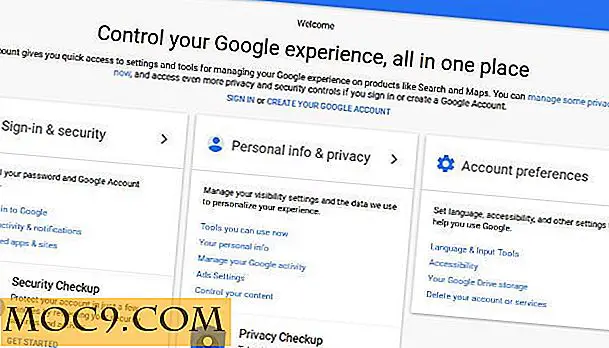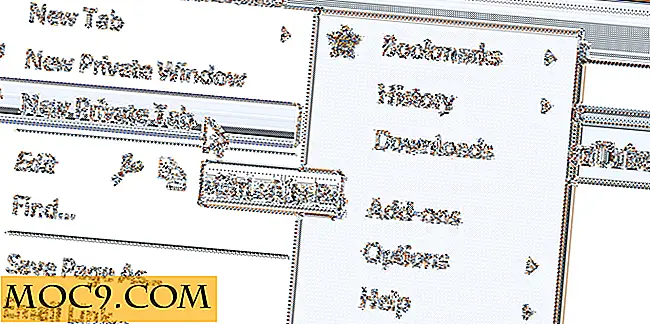Làm thế nào để mở một tập tin docx mà không cần Microsoft Office
Đối với tốt hơn hoặc tệ hơn, Microsoft Office và định dạng tệp “docx” đi kèm của nó là phổ biến, khiến chúng tôi phụ thuộc kỳ lạ vào hệ sinh thái của Microsoft, ngay cả khi chúng tôi chưa chạm vào Office kể từ ngày Clippy the Creepy Paperclip.
Nhưng trên thực tế, bạn không phụ thuộc vào MS Office như bạn nghĩ, và ngày nay mọi nền tảng viết đều có khả năng mở các tệp Microsoft Word. Trong thực tế, bạn thậm chí không cần phải sở hữu phần mềm văn bản quá mở tài liệu .docx, vì chúng tôi sẽ hiển thị cho bạn bên dưới.
Từ trực tuyến
Nếu bạn muốn khả năng tương thích tốt nhất tuyệt đối với các tài liệu .docx, không có vấn đề định dạng lạ nào xuất hiện, thì phiên bản trực tuyến miễn phí của Microsoft Word là cách để đi.
Thông báo trước ở đây là bạn cần một tài khoản Microsoft (Hotmail và Outlook sẽ làm) và tệp cần được tải lên OneDrive. Nếu bạn không có hoặc muốn có tài khoản Microsoft, hãy cuộn xuống tiêu đề tiếp theo.
Giả sử bạn có tài khoản Microsoft, hãy theo dõi tệp .docx của bạn trong trình khám phá tệp, nhấp chuột phải vào tệp và nhấp vào Sao chép.

Tiếp theo, mở OneDrive bằng cách vào File Explorer và nhấp vào nó trong ngăn dẫn hướng bên trái (hoặc bằng cách tìm kiếm nó trong menu Bắt đầu). Chọn vị trí trong OneDrive bạn muốn giữ tệp .docx, nhấp chuột phải vào đó, sau đó nhấp vào Dán.

Đi tới Microsoft Word Online, nhập chi tiết đăng nhập tài khoản Microsoft của bạn, rồi bấm “Mở từ OneDrive” ở góc dưới cùng bên trái.

Bây giờ bạn sẽ thấy tài liệu của mình trong danh sách. Nếu không, hãy nhấp vào biểu tượng menu ở trên cùng bên trái, sau đó chạm vào Tệp để điều hướng đến vị trí chính xác của tài liệu của bạn.

Khi bạn đã tìm thấy tệp .docx của mình, hãy nhấp vào tệp và nó sẽ mở để chỉnh sửa. Nó sẽ tự động lưu vào OneDrive của bạn, mặc dù bạn cũng có thể tải xuống và gửi email trực tiếp cho mọi người nếu bạn muốn.
Google Tài liệu
Mọi người luôn ngạc nhiên khi nói rằng tài liệu .docx thực sự có thể được mở thông qua Google Documents, nhưng đó là một điều rất nhiều.
Trước tiên, bạn cần tải tệp .docx lên Google Drive (thông qua File Explorer nếu bạn có thư mục Google Drive trên PC hoặc bằng cách mở Google Drive trong trình duyệt của mình, sau đó kéo và thả tệp vào đó).
Tiếp theo, bạn có một vài khả năng. Bạn có thể cài đặt tiện ích Chỉnh sửa Office cho Tài liệu, Trang tính và Trang trình bày, sẽ phát hiện tệp .docx và mở chúng ở định dạng ban đầu để chỉnh sửa.
Nếu bạn không muốn tiện ích mở rộng, hãy mở tệp trong Google Tài liệu (không phải Google Drive), sau đó khi bạn nhận được lựa chọn, hãy nhấp vào “Chỉnh sửa dưới dạng Google Documents.” Điều này sẽ chuyển đổi tệp sang định dạng Gdoc của Google để chỉnh sửa.

Tuy nhiên, sau khi chỉnh sửa xong, bạn có thể tải xuống hoặc gửi trực tiếp tệp đó dưới dạng tệp .docx. Bạn có thể vào “File -> Download as -> Microsoft Word” hoặc vào “Email dưới dạng file đính kèm” và chọn định dạng “docx” từ đó.

Bất kỳ bộ ứng dụng văn phòng miễn phí nào
Nếu đám mây không phải là thứ của bạn, thì chỉ là về bất kỳ bộ phần mềm văn phòng nửa nào sẽ có một trình xử lý văn bản có khả năng mở các tệp .docx. LibreOffice, Văn phòng WPS và mọi bộ ứng dụng văn phòng miễn phí trong danh sách các lựa chọn thay thế tốt nhất của Microsoft Office của chúng tôi nên thực hiện công việc mà không gặp rắc rối nào.
Phần kết luận
Nếu các tùy chọn ở trên không hấp dẫn bạn bởi vì bạn phải tạo một tài khoản với / bán linh hồn của bạn cho Microsoft và Google, hoặc bạn chỉ không muốn phần mềm của bên thứ ba trên PC của bạn, đủ công bằng. Để xem các tệp .docx đơn giản, bạn có thể sử dụng công cụ trực tuyến như Trình xem tài liệu trực tuyến. Tuy nhiên, lưu ý rằng bạn chỉ có thể xem các tệp .docx bằng phương pháp này, chứ không phải chỉnh sửa chúng.
Bài viết này được xuất bản lần đầu vào tháng 2 năm 2010 và được cập nhật vào tháng 7 năm 2018.
Tín dụng hình ảnh: Khóa bàn phím - tệp tài liệu của jurgenfr / Shutterstock